Tutorial: Создаем эффект дождя.
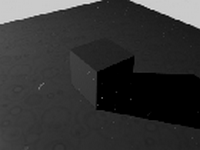
Скачать анимацию avi (597 kb)
Имитация дождя для изображений или анимации, зачастую трудный вопрос для начинающих. Этот урок поможет вам в этом.
Прикрепленные файлы:
· makerain.zip
· makerain.tar.gz
::01::
Начните с загрузки прикрепленного файла (такого как .tar.gz или .zip) и распакуйте его. Makerain-start.blend содержит начальную сцену, Makerain-final.blend итог всего урока. Чтобы добиться такого же результата вам понадобится плагин «plugin water» который вы можете скачать здесь загрузить (читайте примечания в самом низу, если у вас ничего не получилось).
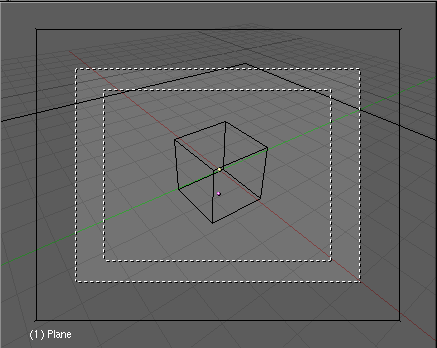
::02::
В виде сверху (Num 7), создайте новый меш типа рештка: (SPACE) > ADD > MESH > GRID с размерами Х:32 и Y:32. Увеличьте его до размеров сцены (S кнопка) затем в виде с боку (Num 1) перетащите его на 10 делений вверх (G кнопка).
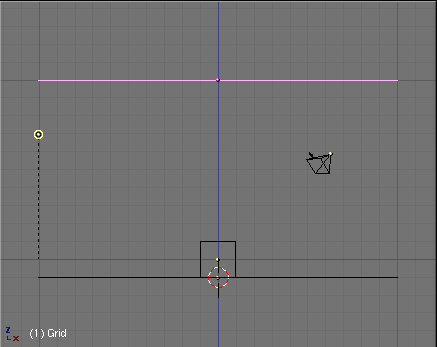
::03::
В виде сверху(Num 7), вставте конус : (SPACE) > ADD > MESH > CONE с парметром Vertices:8 затем в панеле редактирования Editing (F9) активируйте модификатор SubSurf и выставьте параметр уровня равный 1 для значений просмотра и рендеринга. Уменьшите (S key) и перетащите (G key) каплю так чтобы ее центр совпал с центром решетки.
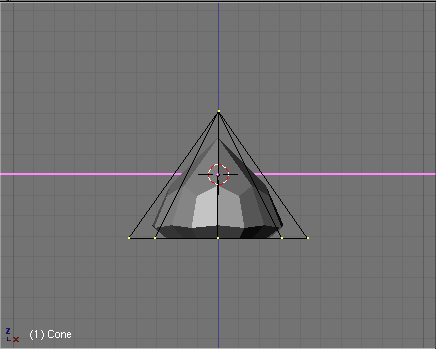
В меню Shading (F5) выставите новые значения Shaders и Mirror Transp. Возможно чтобы сократить время рендеринга сцены вам понадобится выключить опцию Ray Mirror и Ray Transp в последней закладке, и включить Ztransp (на изображениях ниже все наоборот, наверно дело в том, что у автора совсем не слабый компьютер и его не пугает время ренеринга.)

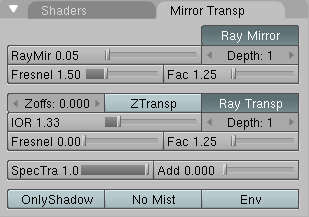
::04::
Вначале выберете каплю и только потом решетку, (порядок имеет значение) и затем соедините объекты связями типа Parent (CTRL-P, Make Parent)
::05::
Выберете решетку, которая будет источником частиц. Идите в окно редактирования Editing (F9), и с выделенным объектом в режиме редактирования (TAB), кликните по кнопке Flip normals и Hash в разделе Mesh tools .Для того чтобы сориентировать нормали объекта по направлению к земле. В окне объекта Object (F7), в настройках анимации Anim settings, нажмите кнопку DupliVerts.
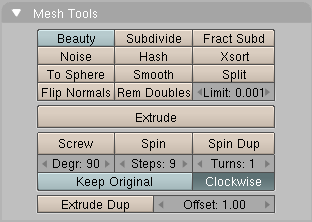
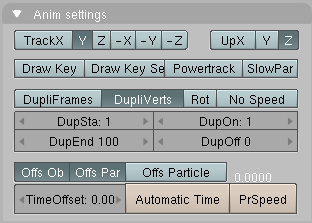
Затем, в закладке эффектов (Effects), нажмите новый эффект (New effect), выбирете эмиттер частиц (Particles) и как следует, настройте значения системы. Для каждого из объектов вашей сцены, на который будет попадать дождь, в разделе Fields and Deflection активируйте опцию deflection, для того чтобы капли дождя отскакивали от объектов вместо того чтобы просто пролетать сквозь них.
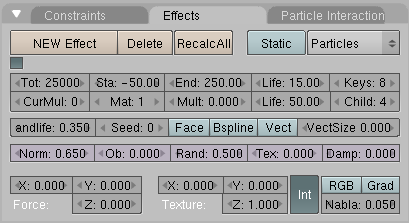
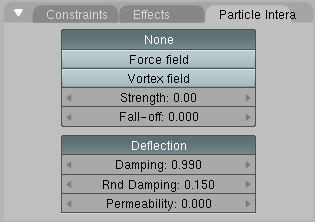
::06::
В меню сцены Scene (F10), активируйте Ray (трассировка лучей) и Mblur (смазывание объекта при быстром перемещении или, проще говоря Motion Blur) в закладке рендеринга Render, и выставите значение OSA между 5 и 16 (в зависимости от вашего свободного времени). В закладке анимации Anim, нажмите ANIM для того чтобы начать ренеринг вашей анимации.
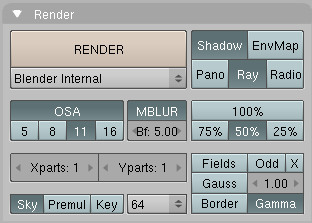
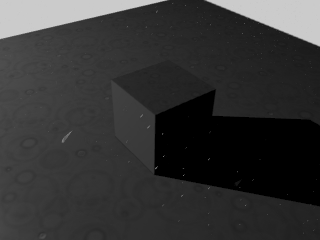
Хочу добавить от себя, что если вы не скачаете плагин здесь, у вас ничего не получится. Затем нужно в настройках текстуры поверхности, выбрать текстуру типа plugin, затем нажать кнопку load (загрузка) и выбрать dll-ку которую вы только что скачали, и у Вас должно все получится. Также обратите внимание на то, что вот на этом сайте есть огромный выбор плагинов.
Автор – olivS
Перевод – Gido (Александр Новгородцев)
Источник - http://feeblemind.tuxfamily.org